- Yazar Jason Gerald [email protected].
- Public 2024-01-19 22:14.
- Son düzenleme 2025-01-23 12:50.
İnternet üzerinden satın alınan malların beklentileri karşılamaması gerçekten hayal kırıklığı yaratıyor. Neyse ki Amazon, satın alınan ürünleri iade etmek isteyen müşterilerinin işini kolaylaştırıyor. İlk olarak, değişim veya para iadesi alabilmeniz için geri ödemenizi çevrimiçi olarak işleme koymanız gerekir. Ardından, satın alınan ürünü iade için paketlemeniz gerekir. Doğrudan Amazon'dan sipariş verirseniz ve teslimattan sonraki 30 gün içindeyse, genellikle tam bir geri ödeme veya değiştirme alabilirsiniz. Bir ürünü hediye olarak veya bir Amazon üçüncü taraftan aldıysanız, ürünü yine de iade edebilirsiniz ancak süreç biraz farklıdır.
Adım
Yöntem 1/4: Satın Alınan Ürünler için Geri Ödeme Alma
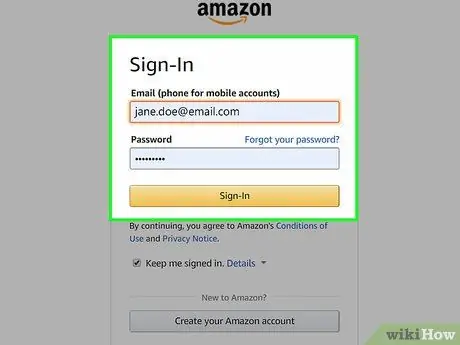
Adım 1. Ürünü satın almak için kullanılan Amazon hesabında oturum açın
Mal satın almak için kullanılan hesabın giriş bilgilerini hazırlayın ve https://www.amazon.com adresine gidin. Buradan, ekranın sağ üst köşesindeki "Giriş yap"a gidin ve sarı "Giriş yap" düğmesine tıklayın. Ardından, sağlanan kutulara kullanıcı adını ve şifreyi girin.
Şifrenizi unutursanız, sıfırlamak için “Şifremi Unuttum”a tıklayın
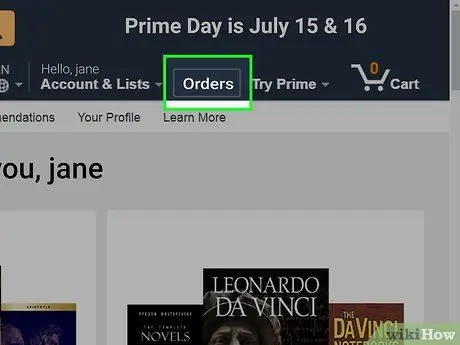
Adım 2. Ekranın sağ üst köşesindeki “Siparişler”e tıklayın
Tüm son satın alımlarınızı görüntülemek için ana sayfanın sağ üst köşesindeki “Siparişler” düğmesini tıklayın. Bu, satın alma ayrıntılarınızı kontrol edebileceğiniz ve geri ödeme işlemini başlatabileceğiniz ayrı bir ekran açacaktır.
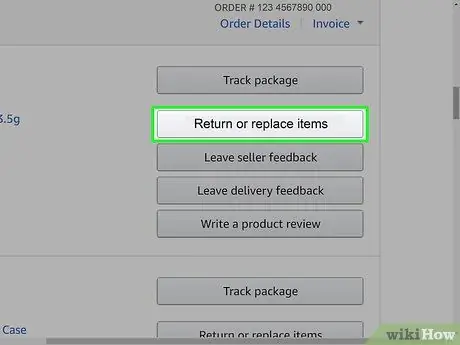
Adım 3. İade etmek istediğiniz öğenin yanındaki "Ürünleri İade Et veya Değiştir" seçeneğine tıklayın
İade etmek istediğiniz satın alma işleminin sağında "Ürünleri İade Et veya Değiştir" butonu olmalıdır. Bir sonraki iade süreci sayfasına gitmek için bu düğmeye tıklayın.
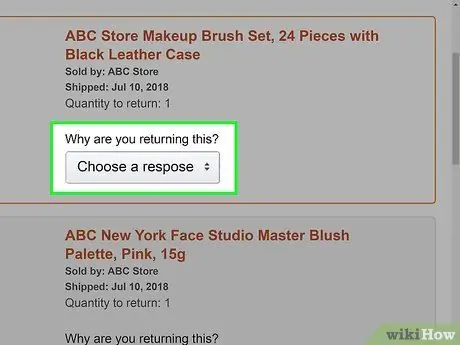
Adım 4. Ürünü neden iade etmek istediğinizi açıklayın
Açılır menüden öğeyi iade etme nedenini seçin. Kullanılabilir seçenekler arasında kusurlu bir öğe, artık gerekli değil, yanlış boyut vb. sayılabilir. Durumunuza en uygun seçeneğe tıklayın ve ardından gönder düğmesine basın (onayla).
Açılır menünün altındaki metin kutusuna iadelerle ilgili ayrıntıları da ekleyebilirsiniz, ancak bu gerekli değildir
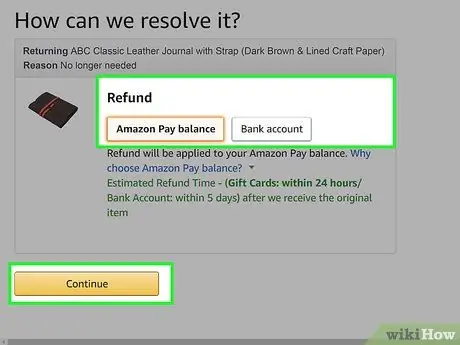
Adım 5. Öğenin geri ödenmesini veya değiştirilmesini isteyin
Satın aldığınız paranın iadesini istiyorsanız, geri ödeme düğmesine tıklayın. Satın alınan ürün kusurluysa ve yenisiyle değiştirmek istiyorsanız, değiştir'i tıklayın.
- Bir geri ödeme seçerseniz, geri ödemenin hesabınıza geçmesi genellikle 3-7 iş günü sürer.
- Geri ödeme, ilgili ürünü satın almak için kullanılan karta yatırılır veya ürün bir hediye ise Amazon hesabınıza bakiye verilir.
- Geri ödeme talebi gönderdikten sonra, ürün 30 gün içinde iade edilmelidir.
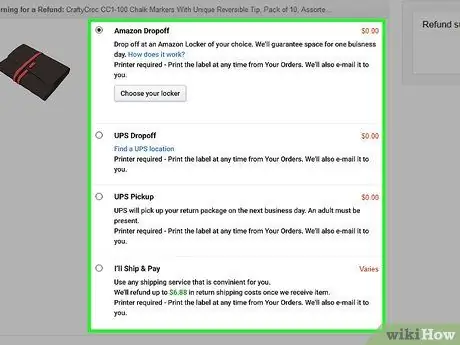
Adım 6. Bir iade yöntemi seçin
Çoğu durumda, ürünü UPS, DHL, Pos Indonesia veya varsa JNE aracılığıyla iade edebilir veya mümkünse ürünü birinin teslim almasını sağlayabilirsiniz. Sizin için en pratik olanı seçin.
Ürünü iade etmeden önce yeniden paketlemeniz gerekir
Yöntem 2/4: Alınan Hediyelerin İadesi
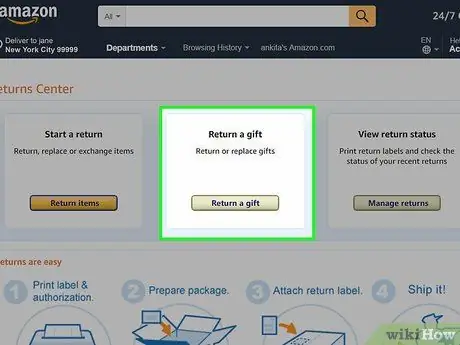
Adım 1. Amazon'un Çevrimiçi İade Merkezi sayfasını ziyaret edin ve ortadaki düğmeyi tıklayın
Amazon'un Çevrimiçi İade Merkezinde oturum açmak için https://www.amazon.com/returns adresine gidin. Burada Amazon'dan satın alınan hediyeleri iade edebilirsiniz. Sayfanın yüklenmesi tamamlandığında, "Hediye İade Et" yazan orta düğmeyi tıklayın.
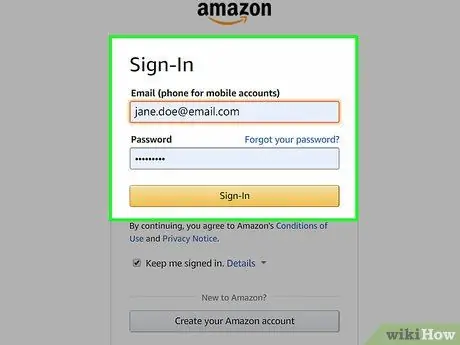
Adım 2. Bir Amazon hesabı oluşturun veya oturum açın
“Hediye İade Et” butonuna tıkladıktan sonra, hesap bilgilerinizi girmenizi isteyen yeni bir ekran açılacaktır. Zaten bir hesabınız varsa, istenen bilgileri girin ve "Gönder" e tıklayın. Bir hesabınız yoksa, önce bir tane oluşturun.
Yeni bir hesap oluşturmak için giriş ekranının altındaki “Amazon hesabınızı oluşturun” düğmesine tıklayın
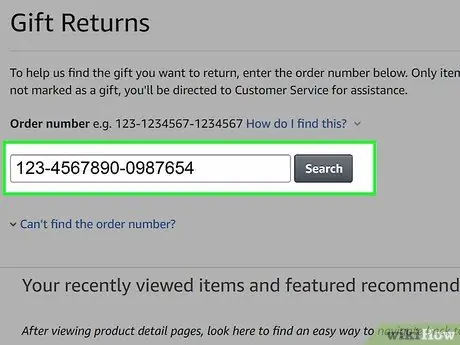
Adım 3. İlgili ürün hediye ise 17 haneli sipariş numarasını giriniz
“Hediye İade Et” butonuna tıkladıktan sonra 17 haneli bir sipariş numarası girmeniz istenecektir. Bu numara sevk irsaliyesinin sol alt kısmında görülebilir. İlgili numarayı girin ve ürün sipariş sayfasına girmek için Enter'a basın.
- Sipariş numarası biçimi genellikle şu şekildedir: 123-1234567-1234567.
- Sipariş numaranızı bulamıyorsanız Amazon müşteri hizmetleriyle iletişime geçebilir ve Amazon personelinin satın alma numaranızı bulması için paketleme ayrıntılarını sağlayabilirsiniz.
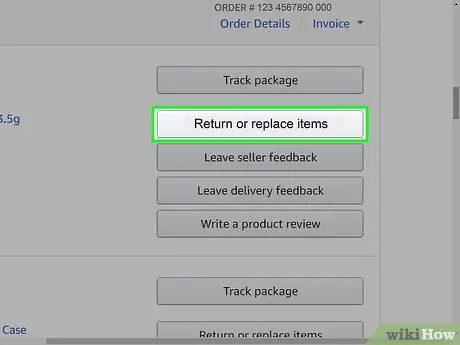
Adım 4. “Öğeleri İade Et veya Değiştir” düğmesine tıklayın
Hediye görselinin sağında “Ürünleri İade Et veya Değiştir” butonu olmalıdır. Bir sonraki iade süreci sayfasına gitmek için bu düğmeye tıklayın.
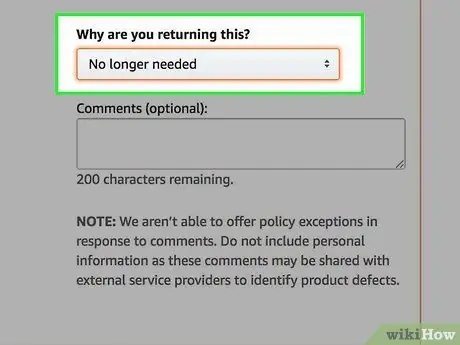
Adım 5. Açılır menüden iade nedenini seçin
Hediyeyi neden Amazon'a iade ettiğinizi bize bildirin. Kullanılabilir seçenekler arasında kusurlu, uygun olmayan veya uygun olmayan öğeler bulunur. Açılır menünün altındaki metin kutusuna iade nedeninin ayrıntılarını ekleyebilirsiniz.
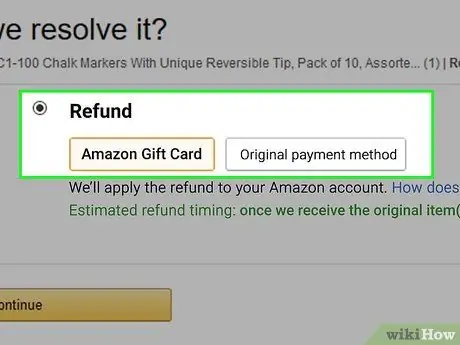
Adım 6. Öğenin geri ödenmesini veya değiştirilmesini isteyin
Geri ödeme isterseniz Amazon, Hesap bakiyenizi satın alma fiyatına ekleyecektir. Alınan ürün kusurluysa ve yenisiyle değiştirmek istiyorsanız "Değiştir"e tıklayın.
İade talebinizi onayladıktan sonra ilgili ürünün 30 gün içerisinde iade edilmesi gerekmektedir
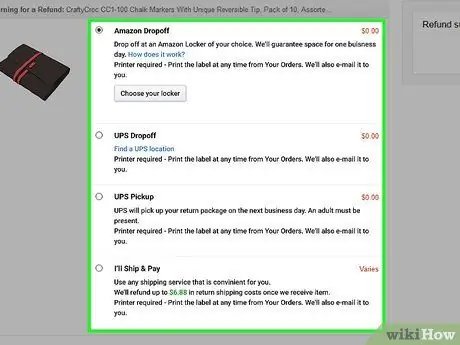
Adım 7. Hediyeyi nasıl iade edeceğinizi seçin
Bir öğenin iadesini veya değiştirilmesini talep ettikten sonra, ilgili öğeyi geri göndermek için çeşitli seçenekler arasından seçim yapabileceğiniz bir pencereye yönlendirileceksiniz. Genellikle, eşyalarınızı UPS, DHL, Pos Indonesia veya JNE'ye götürebilir veya mümkünse birinin almasını sağlayabilirsiniz. En pratik yolu seçin ve verilen tüm talimatları okuyun.
Yöntem 3/4: Üçüncü Taraf Satıcılardan Ürünlerin İadesi
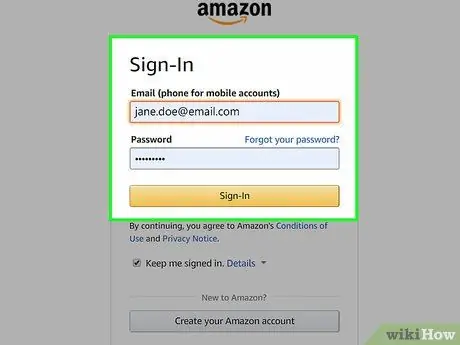
Adım 1. Ürünü satın almak için kullanılan Amazon hesabında oturum açın
www.amazon.com adresine gidin ve ekranın sağ üst köşesindeki "Oturum aç"a tıklayın. İade etmek istediğiniz ürünü satın almak için kullandığınız kullanıcı adı ve şifreyi kullanarak giriş yapın.
Yanlış ürünü satın aldıysanız, lütfen siparişi verdikten sonraki 30 dakika içinde siparişi iptal edin
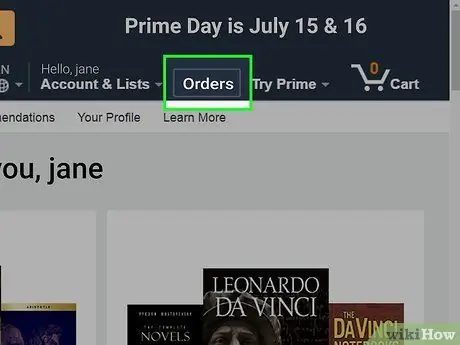
Adım 2. Ekranın sağ tarafındaki “Siparişler”e tıklayın
Yapılan en son siparişleri görüntülemek için “Siparişler”e tıklayın. Bu listede üçüncü taraf satıcılardan satın alınan ürünleri bulun.
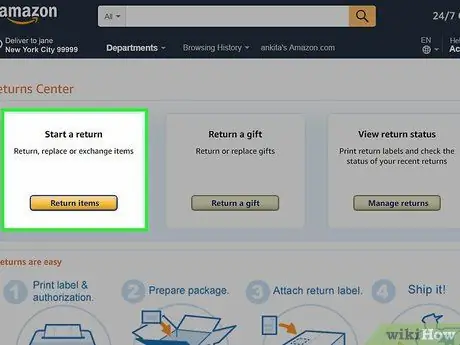
Adım 3. "Geri ödeme talep et" düğmesini tıklayın
Geri ödeme talebi gönderdikten sonra, geri ödeme talebinin nedenini açıklamanızı isteyen yeni bir sayfaya yönlendirileceksiniz. Bir neden seçin ve ilgili geri ödeme ayrıntılarını ekleyin.
- Talebinizi gönderdikten sonra, Amazon bir hafta içinde size talebin kabul edildiğini bildiren bir e-posta gönderecektir.
- E-postada yer alan nakliye talimatlarını takip edin ve ürünü satıcıya geri gönderin.
Yöntem 4/4: Öğeleri Paketleme ve Gönderme Geri
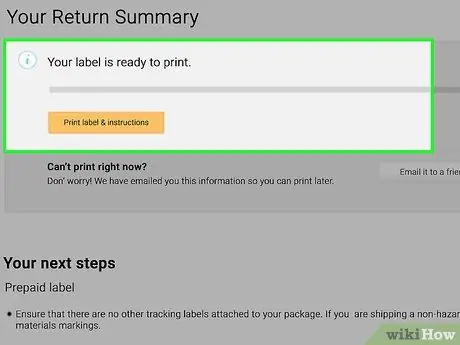
Adım 1. İade etiketini yazdırın
Geri ödemenizi aldığınızda, bir iade etiketi yazdırmanız istenecektir. Yazıcınız veya yazıcınız yoksa, etiketleri sizin için yazdırabilecek birine gönderebilirsiniz.
Henüz iade etiketini yazdırmadıysanız, “Siparişler”e gidin, ardından iade etmek istediğiniz ürünün yanındaki “İrsaliye Yazdır” düğmesine tıklayın

Adım 2. Malları kutuya iyi koyun
Kutudaki eşyaları dikkatli bir şekilde paketleyin ve daha önce ürünle birlikte gelen tüm belgeleri eklemeyi unutmayın. Seyahat sırasında kutudaki eşyaları güvende tutmak için kutunun içini bir mantar veya gazete rulosu ile toplayın.
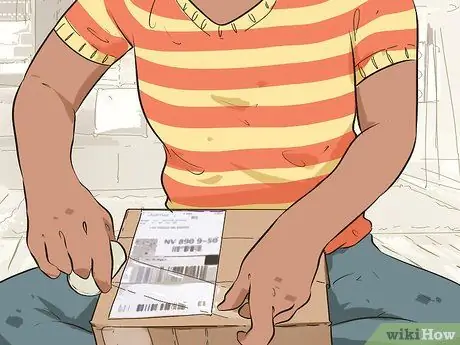
Adım 3. Etiketi kutunun önüne maskeleme bandıyla yapıştırın
Hareket halindeyken hasar ve sudan korumak için tüm etiketi şeffaf bantla kapatın. Amazon, iadeler için fazladan ödeme yapmamanız için etiketlere pul ekler.

Adım 4. Paketi bir paket teslimat servisine götürün veya adresinizden alınmasını isteyin
Malları iade etmeyi seçtiğiniz hizmete bağlı olarak, şimdi paketi teslimat yerine götürebilir veya teslimat görevlisinin alması için belirlenmiş bir yere yerleştirebilirsiniz. Ürün kargoya verildiyse iade işleminiz tamamlanmıştır.






